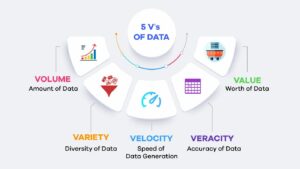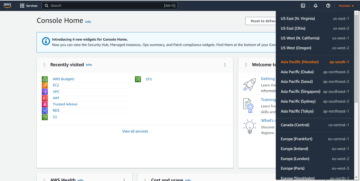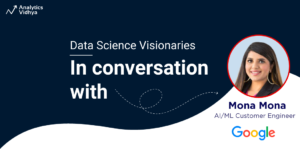Introducción
¿Es usted un profesional de datos apasionado que explora nuevas herramientas? Pruebe Metabase, un software de código abierto Herramienta de inteligencia empresarial (BI) para crear paneles interactivos a partir de grandes conjuntos de datos. En el mundo actual basado en datos, las plataformas de BI como Metabase son esenciales para extraer conocimientos y facilitar la toma de decisiones informadas. Descubra el poder de Metabase en esta guía diseñada para profesionales de datos.
OBJETIVOS DE APRENDIZAJE
- Comprender los términos y conceptos necesarios de Metabase
- Uso de la herramienta para analizar datos, crear imágenes y paneles interactivos
- Destacando las características notables de la edición de código abierto de Metabase y su componente clave
- Explicar las actividades de administración de la metabase, incluida la gestión de usuarios y grupos.
Este artículo fue publicado como parte del Blogatón de ciencia de datos.
Tabla de contenidos.
Metabase, una herramienta de inteligencia empresarial, puede alojarse en la nube o en las instalaciones. Viene en código abierto y Enterprise Edition. Al utilizar Metabase BI, los usuarios pueden conectarse de manera eficiente a varias bases de datos, analizar datos y crear e implementar paneles rápidamente. La edición de código abierto ofrece una variedad de funciones, que incluyen conectividad a más de 15 DBMS, administración de usuarios y grupos, paneles interactivos, alertas, suscripción de paneles y soporte para operaciones CRUD. Este artículo aclara los conceptos clave y las características útiles de la herramienta Metabase BI.
Esta guía se centra en analizar Metabase, que ofrece licencias de código abierto (AGPL) y Enterprise Tier, con un énfasis específico en su aplicación en un entorno Windows. La última versión, V0.48 (a partir del 23 de diciembre), se distribuye como un archivo Java Archive (Jar), y requiere Java 11 o superior como requisito previo para ejecutar las últimas versiones de Metabase. El artículo proporciona información sobre el proceso de instalación y destaca las características clave de la edición de código abierto de Metabase.
Paso I: Descargar Metabase.Jar
Descargue la versión de código abierto de Metabase desde el repositorio de Metabase GitHub. Obtenga la última versión de Metabase.Jar esta página.
Paso II: Iniciar la metabase
Coloque el descargado Metabase.Jar archivo en una carpeta y simplemente haga doble clic en el archivo Jar para que se inicie Metabase.
Or
Usando el símbolo del sistema para ejecutar Metbase.Jar. Navegue hasta el directorio donde está presente Metabase.Jar y ejecute "Java -jar Metabase.Jar"
Ejemplo: Teniendo en cuenta que el archivo Metabase.jar está presente en la carpeta "C:UsersTools". El comando para lo mismo está a continuación:
C:UsersTools> Java -jar Metabase.JarPuede observar los registros de la metabase a medida que se inicia.
Espere unos minutos e inicie sesión. http://localhost:3000/ URL usando cualquiera de los navegadores web más populares.
Nota: Metabase, de forma predeterminada, utiliza la base de datos integrada H2 como base de datos de la aplicación. Para producción, configure Metabase con una de las tres bases de datos (MySql, PostgreSQL o MariaDB).
Por primera vez, la metabase solicita opciones para la configuración inicial (Preferencia de idioma, configuración de ID de usuario y contraseña y configuración de fuente de datos). Una vez completada la configuración, podrá ver la pantalla de inicio de Metabase.
- Panel izquierdo – Visualización de la colección disponible (carpeta) y fuente de datos de muestra
- Derecha Parte superior – Configuración y opción “Nuevo” para crear Preguntas y Panel de control
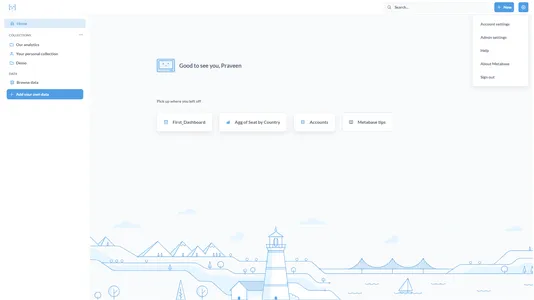
Características de la metabase
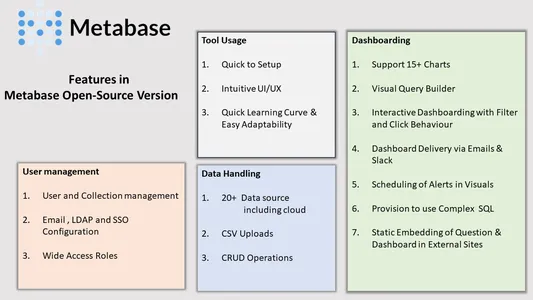
Colección, pregunta y panel
Colecciones en Metabase es donde se almacenan las preguntas, modelos y paneles. Colecciones es equivalente a carpeta, puedes crear subcarpetas en ella.
Colección personal para cada usuario
Cada usuario en Metabase tendrá una colección personal específica donde podrá almacenar sus preguntas, modelos y paneles. Los contenidos almacenados en la Colección personal no son accesibles para otros usuarios.
Colección para Proyecto
Una única instancia de Metabase puede servir a varios proyectos. El contenido de cada proyecto se puede almacenar en una colección dedicada, a la que solo pueden acceder usuarios específicos del proyecto.
Se puede crear una nueva colección desde la opción Nuevo >> Colección
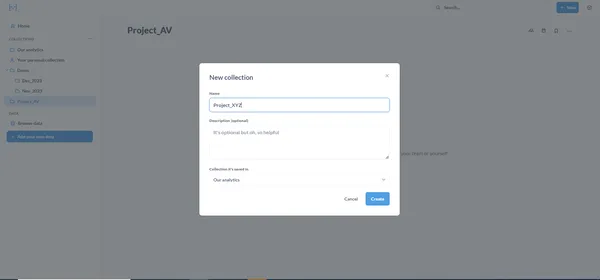
Nota: Los administradores de la metabase tienen plenos derechos para ver, modificar y archivar contenidos en cada colección, incluidas las colecciones personales de los usuarios.
Preguntas
El término "Pregunta" en Metabase se refiere a un elemento visual individual. Puede ser un gráfico de barras, un gráfico de líneas, un gráfico de mapa o cualquiera de los 17 gráficos admitidos en la metabase. Puede crear preguntas de las siguientes maneras:
- Usando el generador de consultas visuales
- Consulta SQL personalizada
Usando el generador de consultas visuales
En la parte superior derecha, haga clic en la opción “Nuevo” >> “Pregunta” y luego elija la fuente de datos que desea explorar.
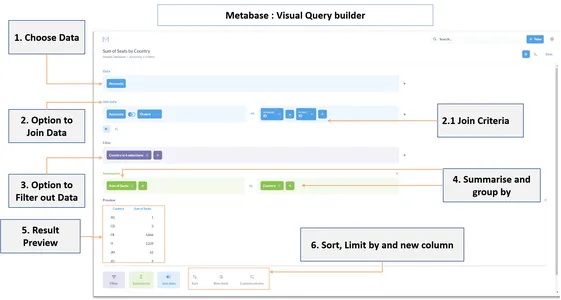
Visual Query Builder admite operaciones de uniones, creación de nuevas columnas, filtrado, resumen, agrupación por, clasificación y límite de filas. Puede obtener una vista previa de los resultados después de cada operación.
Note : La metabase en el backend enmarcará SQL para cada pregunta.
Consulta SQL personalizada
Si las opciones del editor de resumen no cumplen con sus requisitos, puede editar la pregunta y modificar el SQL según las necesidades comerciales. Este proceso se denomina "Pregunta SQL", donde el SQL proporcionado por el usuario se convierte en una pregunta. Puede crear una nueva pregunta SQL seleccionando "Nuevo" >> "Consulta SQL".
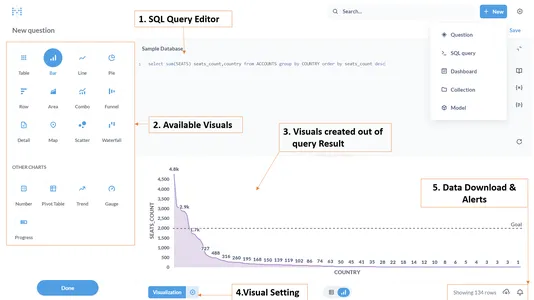
Una vez que cree una pregunta, guárdela en una colección y agréguela al panel.
Panel De Control
Un panel es una página que agrupa varias preguntas con un contexto empresarial común.
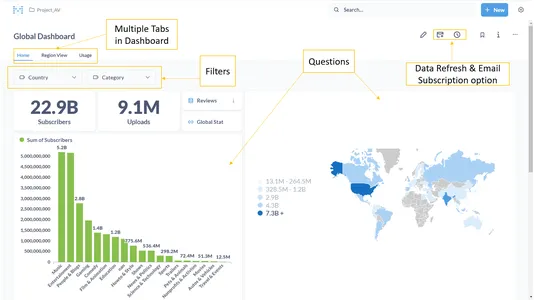
Componentes del tablero
- Pestañas: El panel puede tener una o más pestañas conectadas mediante un filtro común
- Preguntas: Elemento visual individual en el panel
- Filtros: Los filtros pueden controlar los datos cargados en cada pregunta (por ejemplo: filtrado por país)
- Texto/Encabezado: Posibilidad de agregar descripción, imágenes desde URL. Admite Markdown
- Comportamiento de clic: Opciones en cuestión que controlan la interactividad del Dashboard
- Otras opciones en el Panel de control: Actualización de datos, suscripción por correo electrónico, descarga de datos y exportación a PDF
Filtros y comportamiento de clic
Paneles interactivos
Organice las preguntas necesarias en la pestaña Panel y agregue interactividad configurando filtros y comportamiento de clic.
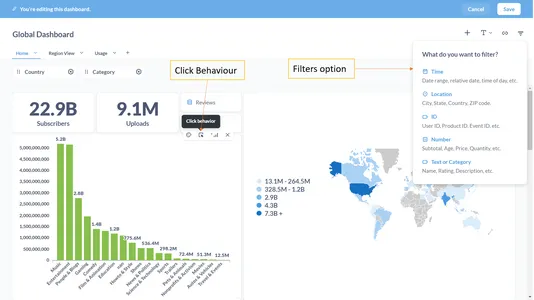
Filtros en el panel
Agregue uno o más filtros a un panel. Configure cada filtro en el panel para controlar una o más preguntas. Después de agregar un filtro, asígnelo a cada pregunta en el panel. En el backend, Metabase agrega una cláusula WHERE en SQL.
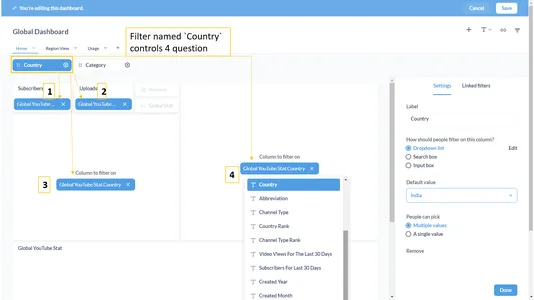
Pasos para asignar filtros a preguntas
- Haga clic en el icono Filtro en la parte superior derecha y elija el tipo de filtro relevante.
- El tipo de filtro elegido se agregará al encabezado del panel.
- Haga clic en el botón de configuración en el filtro individual. Se muestra un diseño visual del panel con una lista de columnas disponibles en cada pregunta.
- Asigne la columna relevante de la pregunta al filtro seleccionado en el paso 1.
- Los distintos valores de la columna asignada serán visibles en la pestaña Filtro.
Comportamiento de clic
“Comportamiento de clic” se refiere a una operación que se realiza cuando se selecciona o se hace clic en una parte o segmento de un objeto visual mientras se visualiza un panel.
Ejemplo: El comportamiento de clic se puede configurar para seleccionar un segmento de barra en un gráfico de barras y hacer clic en una región en un mapa mundial. Se puede configurar en cada pregunta. Puede acceder a esta opción en la esquina superior derecha de cada pregunta cuando el panel está en modo de edición.
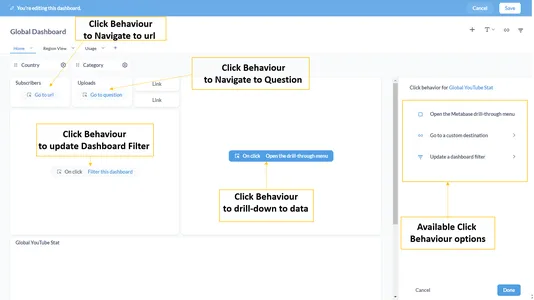
Haga clic en Operaciones de comportamiento
- Profundice para ver los registros de datos de la parte o segmento en el que se hizo clic en el gráfico
- Navegar a otro panel, navegar a una pregunta y navegar a un sitio web externo mediante URL
- Actualice cualquiera de los filtros de panel disponibles. Esto permite implementar filtrado cruzado en Dashboard. Al configurar eficazmente el comportamiento de clic, el panel puede volverse interactivo e intuitivo para los usuarios.
Implementación del panel y otras funciones útiles
Una vez que crea y almacena un panel en una colección, cualquier usuario con permiso "Ver" puede acceder a él. Se puede acceder a un panel o pregunta directamente a través de su URL.
Otras características notables de la metabase
- Realizar operaciones CRUD en una tabla usando acciones en el modelo.
- Configurar la actualización automática para cada panel.
- Configuración de alertas en preguntas.
- Descargar datos de resultados como .CSV, .JSON o .XLSX de una pregunta.
- Descargar una pregunta como .PNG y un panel como archivo .PDF.
- Suscribirse a un panel por correo electrónico o Slack.
De forma predeterminada, el permiso de administrador se aplica al usuario que configura Metabase inicialmente. El administrador predeterminado puede agregar otros usuarios de la metabase y proporcionarles una función de administrador si es necesario. Se puede acceder a las opciones de administración de la metabase desde "Configuración de administración" haciendo clic en el "icono de engranaje" en la parte superior derecha.
Configurar fuente de datos
El administrador de la metabase tiene derechos para configurar una nueva fuente de datos en las opciones de "Bases de datos" en la configuración del administrador.
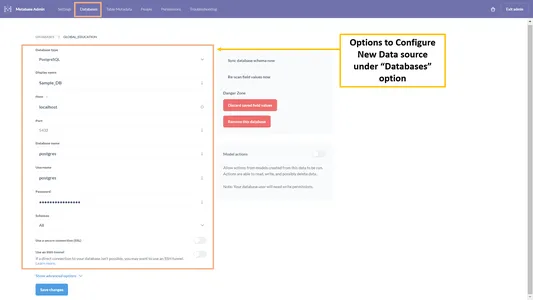
Gestión de usuarios y grupos
A continuación se detallan las posibles operaciones que se pueden realizar en la Configuración de administrador en la opción "Personas":
- Ver la lista de todos los usuarios activos de la metabase y la lista de usuarios desactivados.
- Agregue un usuario y asígnelo al grupo de metabase existente.
- Eliminar un usuario del grupo o Desactivar usuario y Reactivar usuario.
- Crear nuevo grupo, administrar grupo existente (agregar o eliminar usuarios de un grupo).
- Ver o editar detalles del usuario y restablecer la contraseña del usuario.
Nota: Un usuario puede ser asignado a uno o más grupos de metabase
Gestión de permisos
Mientras que la opción "Personas" es para administrar usuarios y su grupo, las opciones "Permisos" en la configuración de Administrador son para administrar permisos entre Colección, Grupos y Base de datos.
Permiso de colección
En la subopción “Colecciones”. A continuación se muestran diferentes niveles de permiso en los que se puede asignar un grupo a la colección.
- Cura: Los usuarios de un grupo que tengan permiso de curación pueden agregar, editar, ver, archivar cualquier contenido de la colección y crear una subcolección y pueden mover contenidos desde o hacia la colección.
- Ver: El grupo con permiso de Ver solo puede ver el contenido de la colección, no puede agregar ni modificar el contenido.
- Sin acceso : No se puede ver la colección en sí ni acceder a ningún elemento de ella.
Permiso de datos
Varios niveles de permiso para asignar un grupo a una base de datos incluyen:
- Irrestricto: Los usuarios del grupo pueden utilizar el generador de consultas para crear una pregunta desde cualquier tabla de la base de datos.
- Granular: Solo se puede acceder a tablas específicas de una base de datos mediante el generador de consultas. Los administradores tienen derecho a configurar este permiso para cada tabla.
- Sin autoservicio: Los usuarios del grupo no pueden utilizar el generador de consultas gráfico y no pueden ver los datos.
- Edición de consultas nativas: Cuando está habilitado junto con un permiso sin restricciones, se pueden crear preguntas utilizando SQL nativo.
Otras actividades de administración de la metabase incluyen
- Comprobar las últimas actualizaciones y migrar desde la base de datos H2 integrada.
- Configuración de correo electrónico, Slack y autenticación mediante Google o LDAP.
- Configure la base de datos para cargas CSV.
- Mapeo y formato de tipos de datos para columnas individuales.
- Otra configuración avanzada para habilitar la incorporación de metabase y el uso compartido público.
Conclusión
La simplicidad y la interfaz de usuario intuitiva de Metabase la convierten en una herramienta de BI fácilmente adaptable para los profesionales de datos. La edición de código abierto de Metabase incluye todas las funciones esenciales de una herramienta de inteligencia empresarial, con nuevas funciones agregadas en cada versión principal. Inicialmente, las organizaciones pueden intentar adaptarse a la edición de código abierto de Metabase. A medida que crecen las necesidades y las bases de usuarios, se puede realizar un cambio cómodo a cualquiera de las ediciones empresariales que ofrece Metabase. Este artículo tiene como objetivo proporcionar una descripción general y resaltar los componentes clave de Metabase. Los artículos futuros profundizarán en otras características interesantes y útiles de Metabase.
Conclusiones clave
- Metabase es una herramienta de BI de código abierto que facilita paneles interactivos para profesionales de datos.
- Comprenda los términos de la metabase, analice datos, cree imágenes y explore actividades administrativas.
- Instale Metabase en Windows con Java 11+, que presenta una interfaz de usuario fácil de usar y funcionalidades esenciales.
- Cree paneles con filtros, comportamiento de clics y funciones interactivas para una exploración de datos detallada.
- Los administradores administran usuarios, permisos y configuraciones, lo que hace que Metabase sea adaptable y fácil de usar.
Preguntas frecuentes
R. Sí, Metabase ofrece una versión gratuita y de código abierto con funciones esenciales de inteligencia empresarial para el análisis de datos y la creación de paneles.
R. Por supuesto, Metabase es una herramienta de inteligencia empresarial (BI) diseñada para conectarse a bases de datos, analizar datos y crear paneles interactivos.
R. Sí, Metabase es de código abierto y brinda a los usuarios acceso gratuito a sus funcionalidades de BI, administración de usuarios y grupos y funciones de panel interactivo.
R. De hecho, Metabase sirve como una herramienta de visualización de datos, lo que permite a los usuarios crear elementos visuales como cuadros y gráficos para obtener información de sus conjuntos de datos.
Los medios que se muestran en este artículo no son propiedad de Analytics Vidhya y se utilizan a discreción del autor.
Relacionado:
- Distribución de relaciones públicas y contenido potenciado por SEO. Consiga amplificado hoy.
- PlatoData.Network Vertical Generativo Ai. Empodérate. Accede Aquí.
- PlatoAiStream. Inteligencia Web3. Conocimiento amplificado. Accede Aquí.
- PlatoESG. Carbón, tecnología limpia, Energía, Ambiente, Solar, Gestión de residuos. Accede Aquí.
- PlatoSalud. Inteligencia en Biotecnología y Ensayos Clínicos. Accede Aquí.
- Fuente: https://www.analyticsvidhya.com/blog/2024/01/open-source-bi-tool-metabase-for-data-visualization-and-analytics/
- :es
- :no
- :dónde
- $ UP
- 1
- 10
- 11
- 12
- 16
- 17
- 9
- a
- capacidad
- absolutamente
- de la máquina
- visitada
- accesible
- Conforme
- acciones
- lector activo
- actividades
- adaptar
- add
- adicional
- la adición de
- Añade
- Admin
- avanzado
- Después
- paquete de capacitación DWoVH
- alertas
- Todos
- Permitir
- permite
- a lo largo de
- an
- análisis
- Analytics
- Analítica Vidhya
- analizar
- el análisis de
- y
- Otra
- cualquier
- nadie
- Aplicación
- aplicada
- Archive
- somos
- artículo
- AS
- At
- Autenticación
- Hoy Disponibles
- Backend
- de caramelos
- BE
- comportamiento
- comportamiento
- a continuación
- entre
- blogatón
- ambas
- build
- constructor
- Construir la
- inteligencia empresarial
- .
- by
- PUEDEN
- no puede
- Tabla
- Gráficas
- Elige
- elegido
- clic
- Soluciones
- --
- colecciones
- Columna
- Columnas
- proviene
- cómodo
- Algunos
- completar
- componentes
- conceptos
- configurado
- Configurando
- Contacto
- conectado
- Conectándote
- Conectividad
- contenido
- contexto
- control
- convertido
- Esquina
- país
- Para crear
- creado
- Creamos
- creación
- seleccionan
- personalizado
- página de información de sus operaciones
- de los tableros
- datos
- análisis de los datos
- Visualización de datos
- basada en datos
- Base de datos
- bases de datos
- conjuntos de datos
- dic
- Toma de Decisiones
- a dedicados
- Predeterminado
- ahondar
- desplegar
- despliegue
- descripción
- diseñado
- detalles
- una experiencia diferente
- directamente
- descrubrir
- discreción
- discutir
- Pantalla
- aquí
- distinto
- No
- doble
- descargar
- e
- cada una
- pasan fácilmente
- .
- edición
- ediciones
- editor
- de manera eficaz
- eficiente.
- elementos
- integrado
- énfasis
- habilitar
- facilita
- Empresa
- Entorno
- Equivalente a
- esencial
- Éter (ETH)
- Cada
- existente
- exploración
- explorar
- Explorar
- exportar
- externo
- facilitando
- Caracteristicas
- Con la participación de:
- pocos
- Archive
- filtrar
- filtración
- filtros
- Nombre
- primer vez
- se centra
- siguiendo
- FRAME
- Gratuito
- Desde
- ser completados
- funcionalidades
- funciones
- promover
- futuras
- Obtén
- GitHub
- gráficos
- Grupo procesos
- Grupo
- Crecer
- guía
- Tienen
- es
- más alto
- Destacar
- destacados
- Inicio
- organizado
- http
- HTTPS
- i
- ICON
- ID
- if
- ii
- imágenes
- implementar
- in
- incluir
- incluye
- Incluye
- INSTRUMENTO individual
- informó
- inicial
- posiblemente
- perspicaz
- Insights
- instalación
- ejemplo
- Intelligence
- interactivo
- interactividad
- interesante
- dentro
- intuitivo
- IT
- artículos
- SUS
- sí mismo
- Java
- Une
- json
- solo
- Clave
- large
- más reciente
- Las últimas novedades
- Disposición
- ldap
- Nivel
- licencias
- como
- LIMITE LAS
- línea
- Lista
- log
- hecho
- gran
- para lograr
- Realizar
- gestionan
- Management
- administrar
- mapa
- cartografía
- Medios
- Conoce a
- migrar
- minutos
- Moda
- modelo
- modelos
- modificar
- más,
- movimiento
- múltiples
- MySQL
- nativo
- Navegar
- necesario
- Nuevo
- Nuevas características
- notable
- obtener
- of
- Ofertas
- on
- ONE
- , solamente
- de código abierto
- Inteligente
- Operaciones
- Optión
- Opciones
- or
- para las fiestas.
- Otro
- visión de conjunto
- propiedad
- página
- parte
- apasionado
- Contraseña
- (PDF)
- realizado
- permiso
- permisos
- con
- recoger
- Plataformas
- Platón
- Inteligencia de datos de Platón
- PlatónDatos
- parte
- posible
- Postgresql
- industria
- presente
- Vista previa
- Producción
- Profesional
- profesionales
- proyecto
- proyecta
- ideas
- proporcionar
- proporciona un
- proporcionando
- público
- publicado
- pregunta
- Preguntas
- distancia
- rápidamente
- archivos
- se refiere
- región
- ,
- remove
- repositorio
- Requisitos
- Resultados
- Derecho
- derechos
- Función
- FILA
- Ejecutar
- correr
- mismo
- Guardar
- Ciencia:
- Pantalla
- ver
- segmento
- seleccionado
- seleccionar
- Autoservicio
- ayudar
- sirve
- pólipo
- ajustes
- Configure
- compartir
- mostrado
- sencillez
- soltero
- página web
- flojo
- Fuente
- soluciones y
- SQL
- comienzo
- Comience a
- comienza
- paso
- tienda
- almacenados
- suscripción
- RESUMEN
- SOPORTE
- Soportado
- soportes
- SVG
- Switch
- mesa
- adaptado
- términos
- esa
- La
- su
- Les
- luego
- así
- Tres
- nivel
- equipo
- a
- de hoy
- del IRS
- parte superior
- try
- tipo
- ui
- incapaz
- bajo
- Actualizaciones
- Enlance
- utilizan el
- usado
- eficiente
- Usuario
- fácil de utilizar
- usuarios
- usando
- utiliza
- Utilizando
- Valores
- diversos
- versión
- versiones
- vía
- Ver
- visita
- visibles
- visual
- visualización
- efectos visuales
- fue
- Ver ahora
- formas
- web
- webp
- cuando
- que
- mientras
- QUIENES
- seguirá
- ventanas
- mundo
- si
- Usted
- tú
- zephyrnet